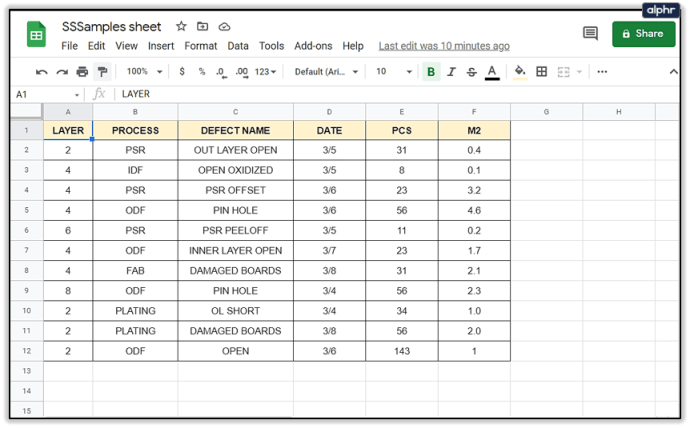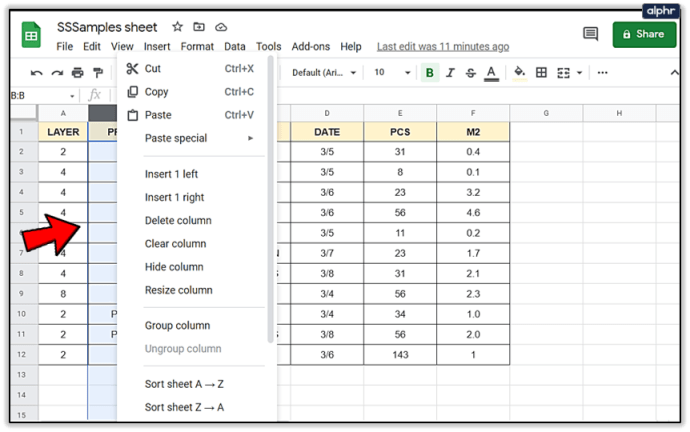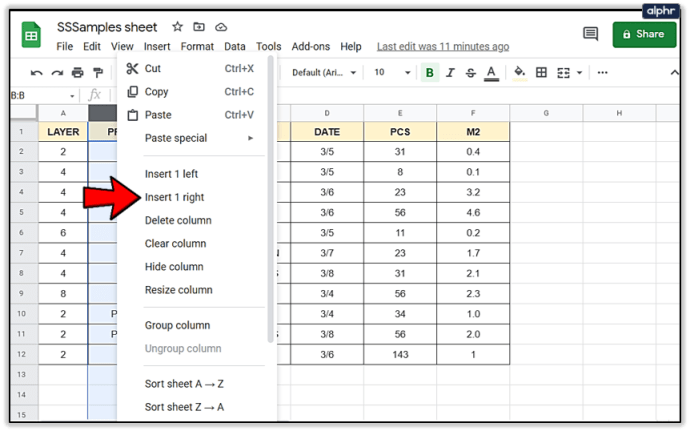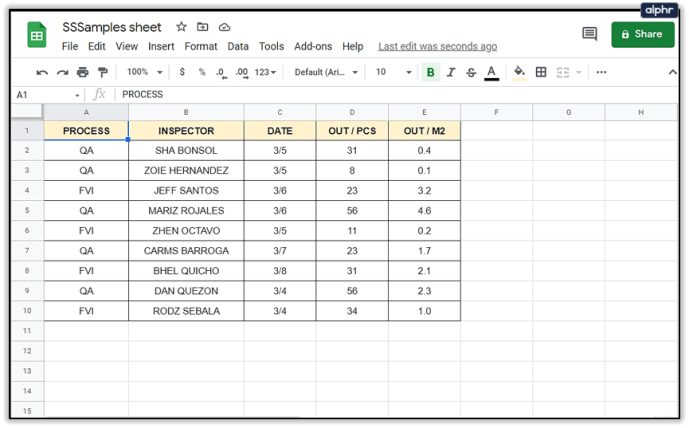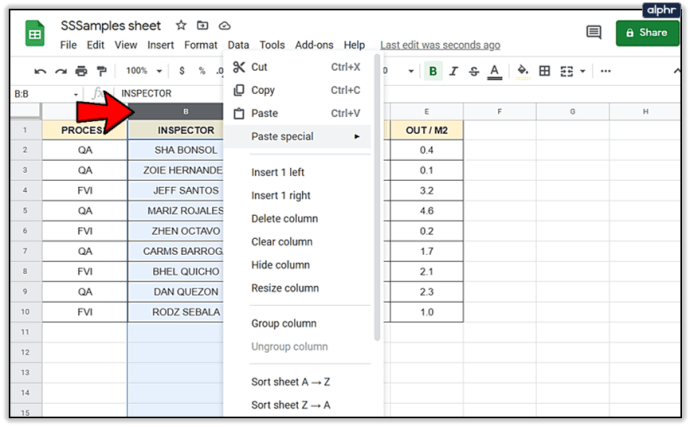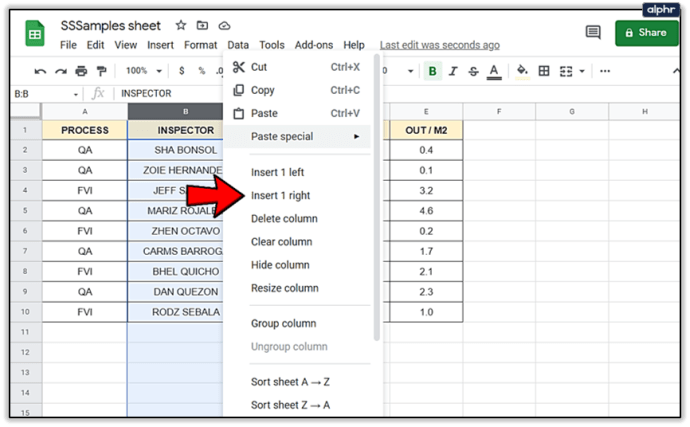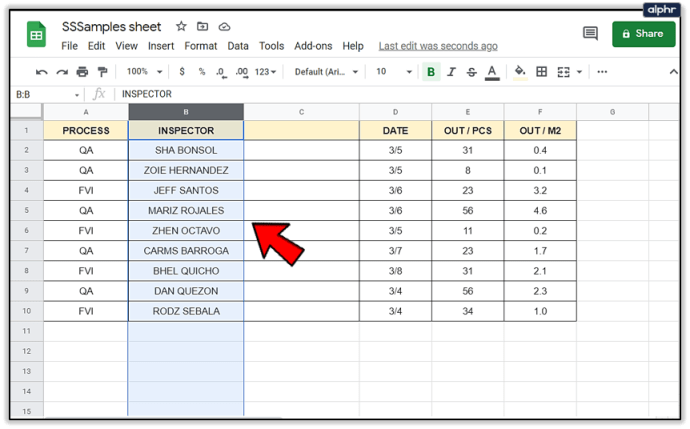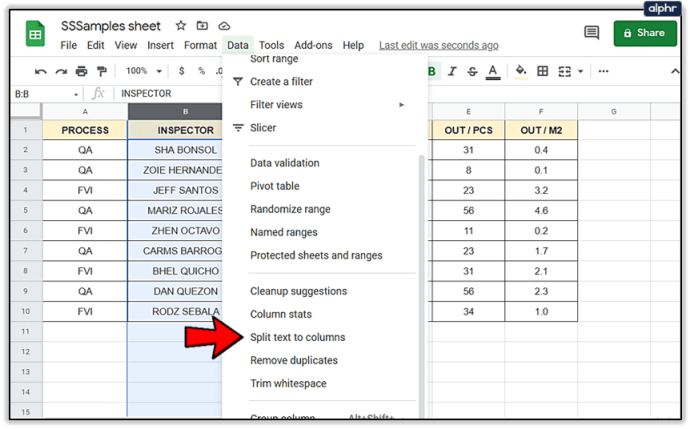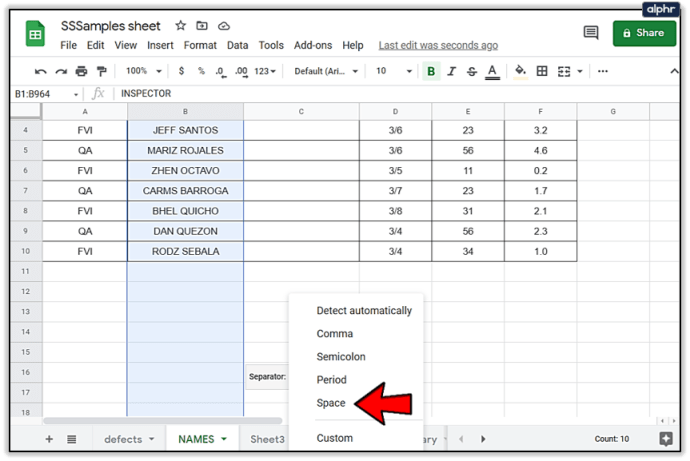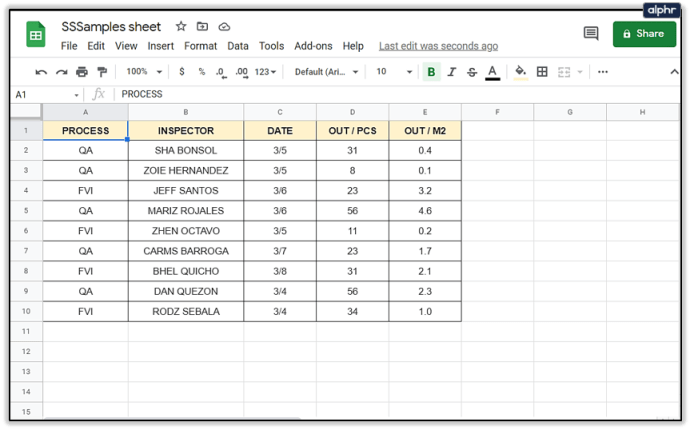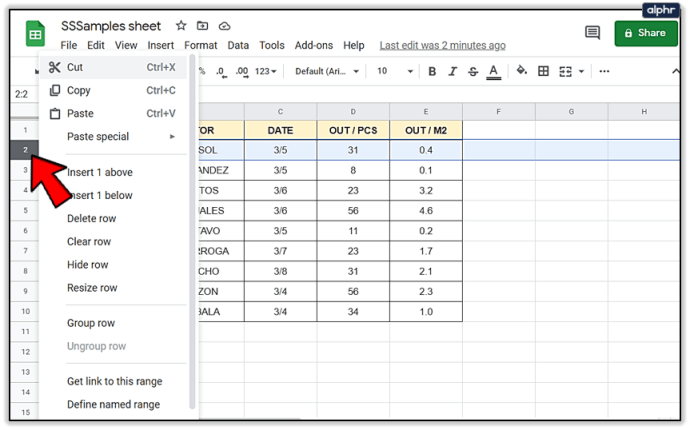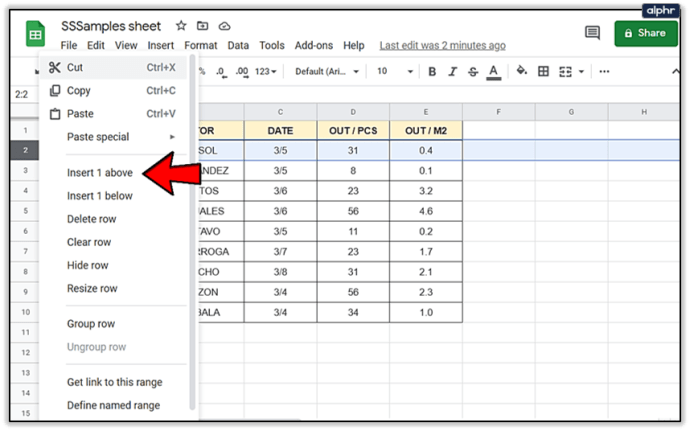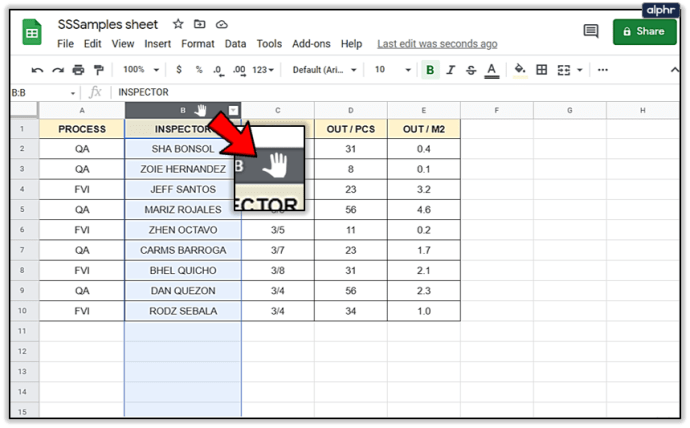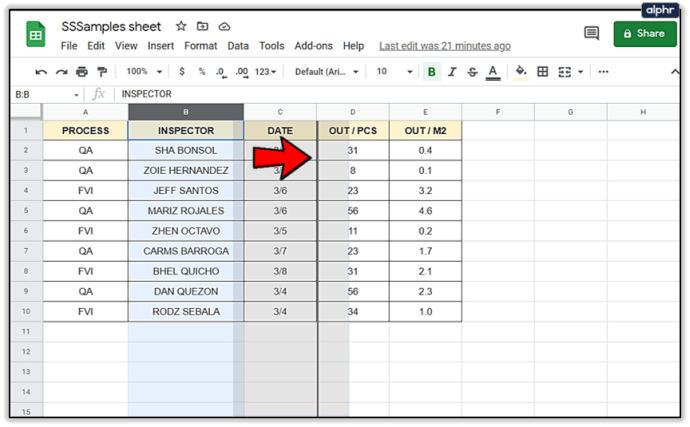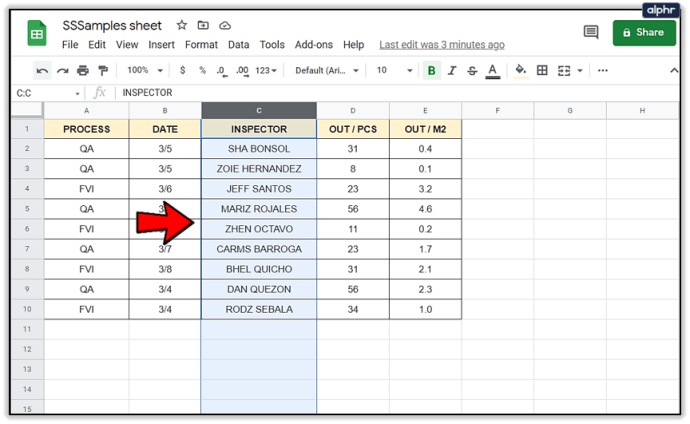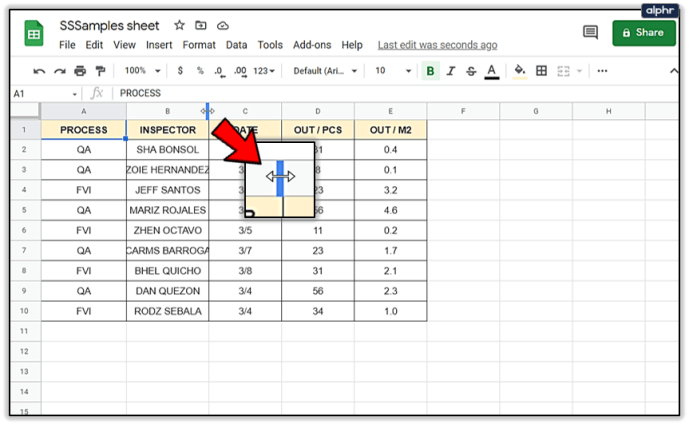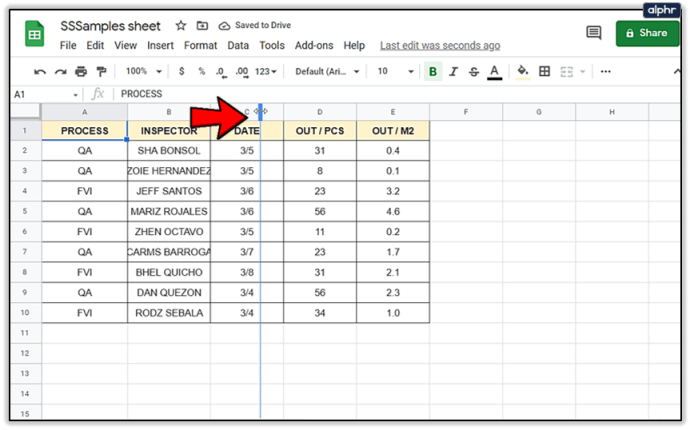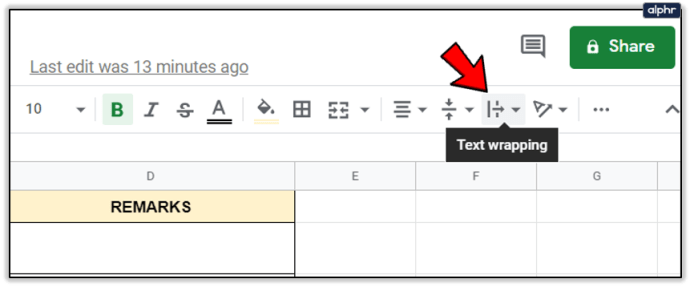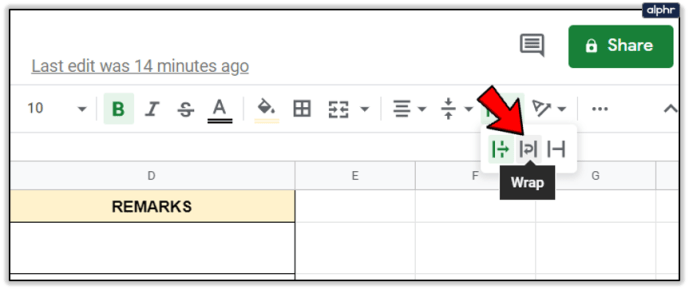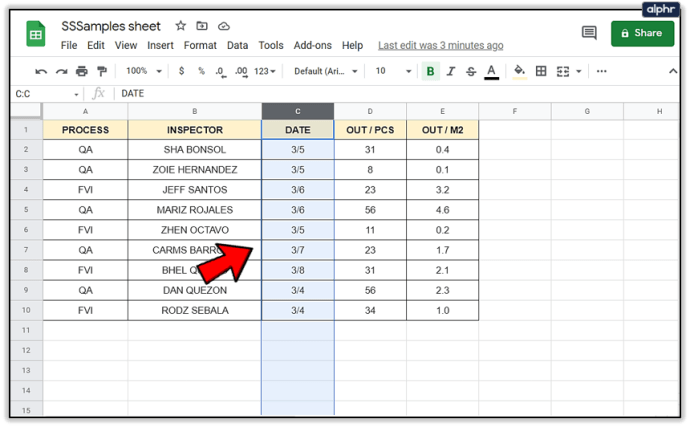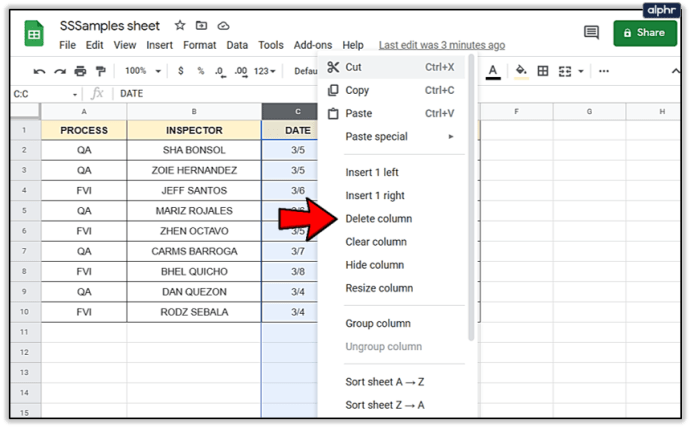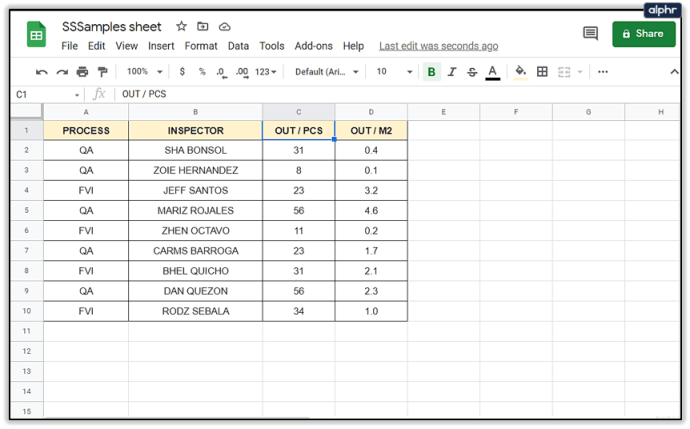Az oszlopok hozzáadása bármely táblázatkezelő programhoz alapvető készség, amely lehetővé teszi az alkalmazással való hatékonyabb munkavégzést. A Google Táblázatok sem kivétel; Ha bármilyen jelentős munkát fog végezni a Google Táblázatokban, meg kell értenie, hogyan kell ezt a feladatot elvégezni. Az oszlopok felosztása, valamint sorok és cellák hozzáadása mellett az oszlopok hozzáadásának megtanulása a Google Táblázatokban olyan alapvető készség, amely sokkal könnyebbé teszi a hasznos táblázatok létrehozását.
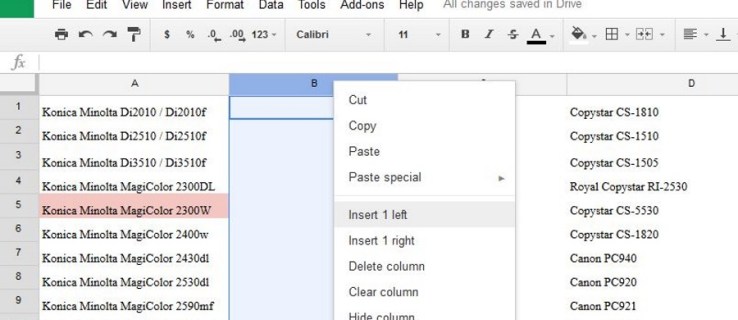
Minden egyforma méretű egy üres lapon, de amint elkezdi az adatbevitelt, minden megváltozik. Az oszlopok, sorok és cellák mozgatása, hozzáadása, felosztása és törlése jelentősen megkönnyíti az életét a Google Táblázatokkal. Itt van, hogyan.
Oszlopok hozzáadása a Google Táblázatokhoz
A Google Táblázatok jónéhány dolgot jobban teljesít, mint az Excel, és az egyik lehetőséget ad arra, hogy eldöntse, hova adja hozzá az oszlopot. A Google Táblázatok segítségével kiválaszthatja, hogy a beillesztési pont bal vagy jobb oldalához kívánja-e hozzáadni. Zseniális, mégis olyan egyszerű.
- Nyissa meg Google-táblázatát.
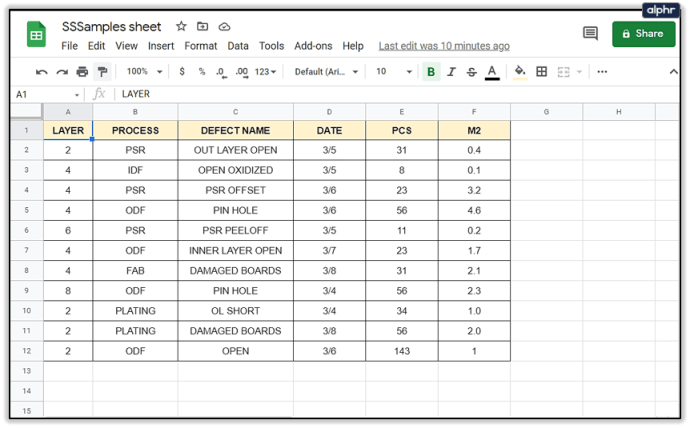
- Jelöljön ki egy meglévő oszlopfejlécet, és kattintson a jobb gombbal.
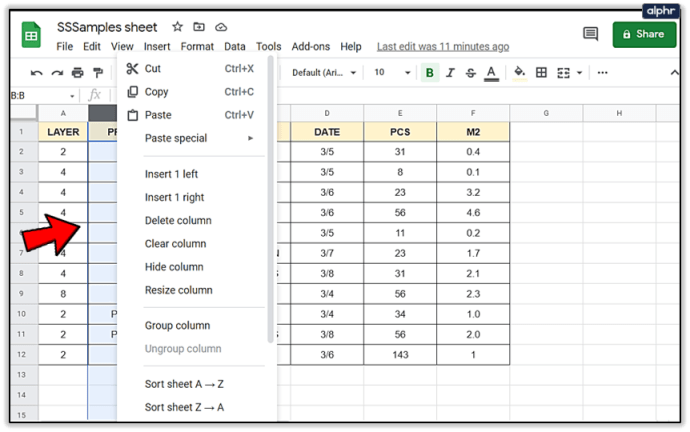
- Válassza az 1. beszúrás balra vagy az 1. beszúrás jobbra lehetőséget.
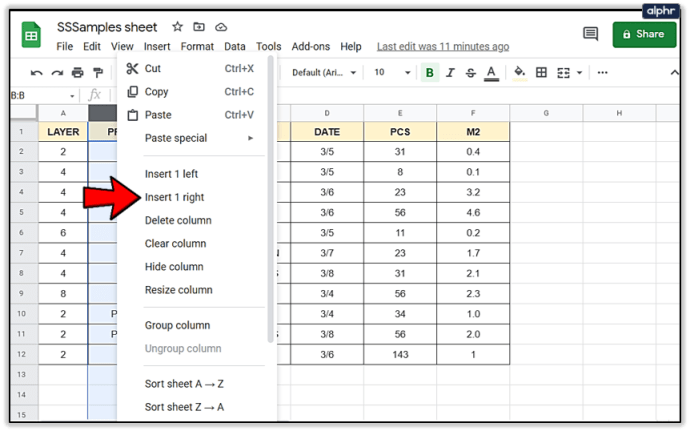
Az új oszlop ezután a kiválasztott oldalon lesz hozzáadva. Használhatja a tetején található Beszúrás menüt is oszlopok hozzáadásához, de mivel ki kell jelölnie a beszúrni kívánt oszlopot, általában egyszerűbb a jobb gombbal kattintani.

Oszlopok felosztása a Google Táblázatokban
Az oszlopok felosztása számos különböző célra hasznos, de az egyik leggyakoribb az importált adatok újraformázása. Tegyük fel például, hogy importált egy alkalmazotti adatbázist, amelyben az utó- és vezetéknév ugyanabban az oszlopban található, és a két nevet két oszlopra kell osztania. Íme, hogyan kell csinálni.
- Nyissa meg Google-táblázatát.
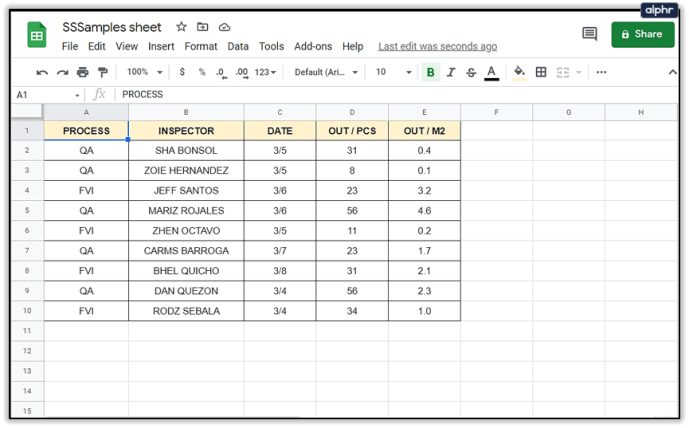
- Kattintson a jobb gombbal a felosztani kívánt oszlop fejlécére.
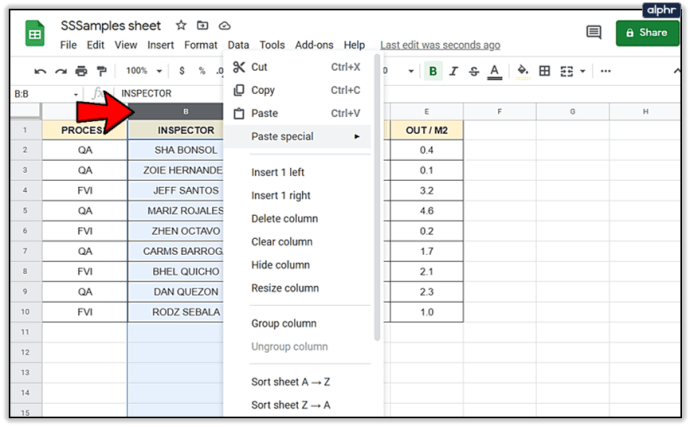
- Válassza az 1. beszúrása balra vagy az 1. beszúrása jobbra lehetőséget, ha a felosztást szeretné megadni az adatok elhelyezéséhez.
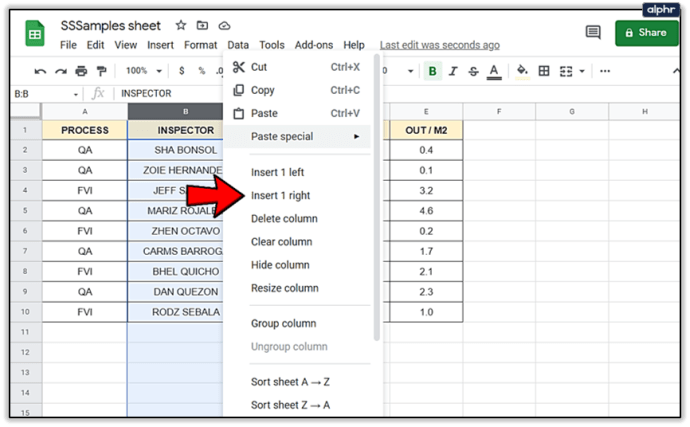
- Jelölje ki a felosztani kívánt oszlopot.
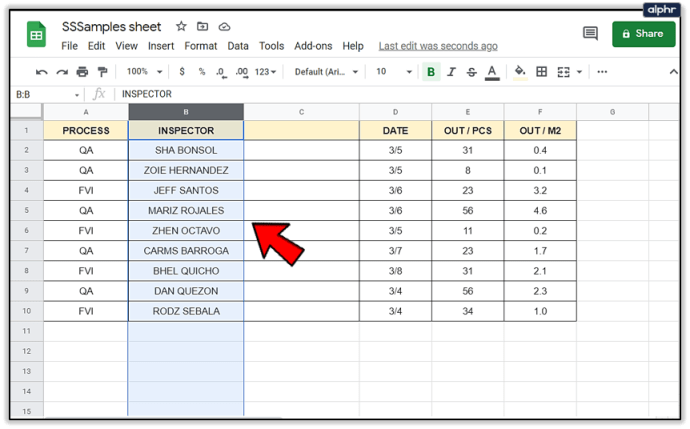
- Válassza az Adatok lehetőséget a felső menüből, és válassza a Szöveg felosztása oszlopokra lehetőséget.
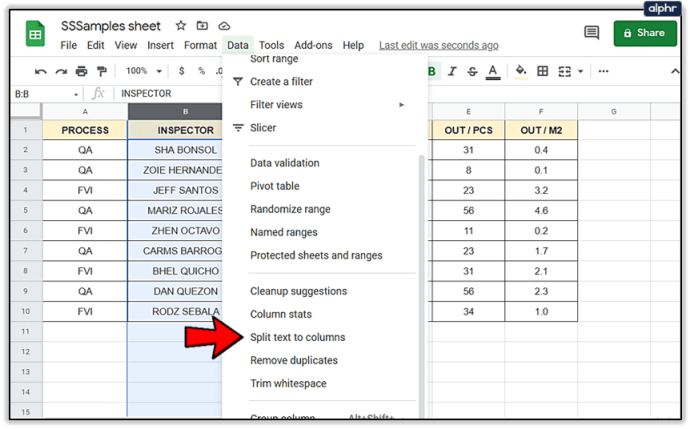
- Válassza a Szóköz lehetőséget a képernyő alján megjelenő mezőben.
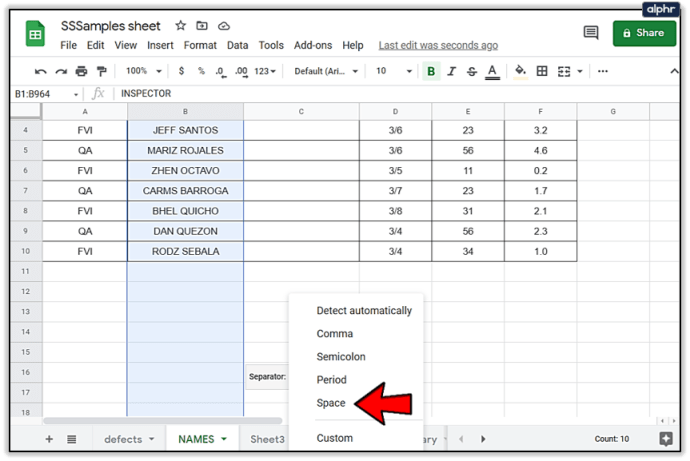
Ez felosztja az oszlopban lévő adatokat, amelyeket szóközzel választ el. Az adatok formázásától függően választhat vesszőt, pontosvesszőt, pontot vagy egyéni karaktert is. Például, ha van egy kombinált kategória- és cikkszámok oszlopa, ahol a formátum „123-299193”, akkor megadhatja a kötőjelet elválasztóként, és feloszthatja az oszlopot kategóriákra és cikkszámokra.
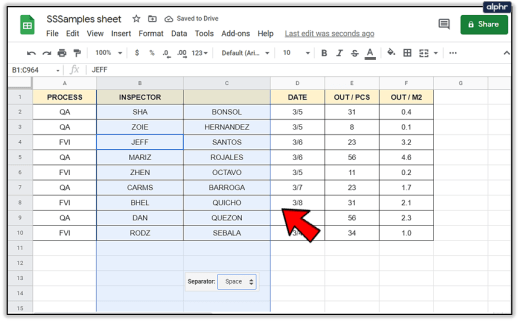
Adjon hozzá sorokat a Google Táblázatokhoz
A sorok hozzáadása ugyanolyan egyszerű, mint az oszlopok hozzáadása a Google Táblázatokhoz. Pontosan ugyanazokat a parancsokat használja, de függőleges helyett vízszintesen működik.
- Nyissa meg Google-táblázatát.
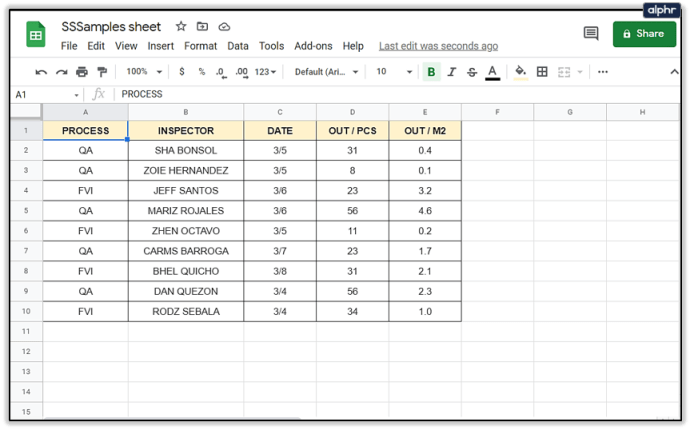
- Kattintson jobb gombbal egy meglévő sorfejlécre a bal oldalon.
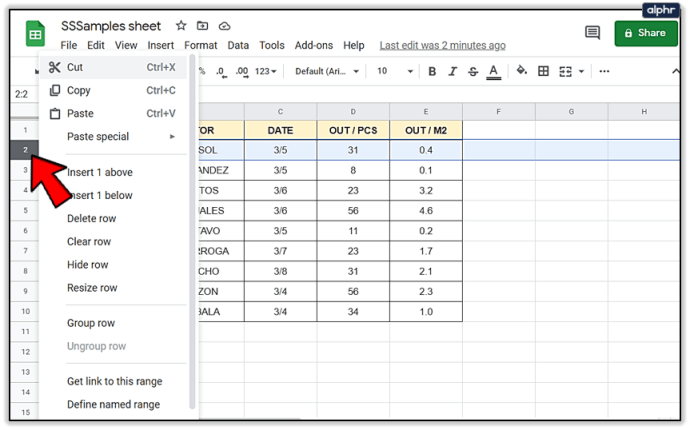
- Válassza az 1-es beszúrás fent vagy az 1-es beszúrás lent lehetőséget.
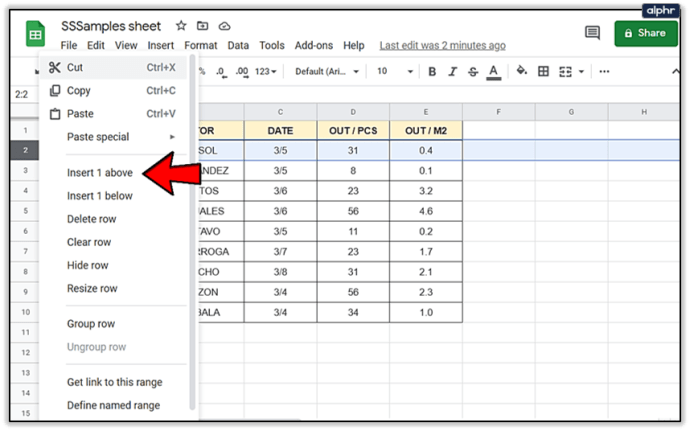
Az új sor ekkor az Ön által megadott pozícióban jelenik meg. Használhatja a felül található Beszúrás menüt is sorok hozzáadásához, de mivel ki kell jelölnie a beszúrni kívánt sort, általában egyszerűbb a jobb gombbal kattintani.
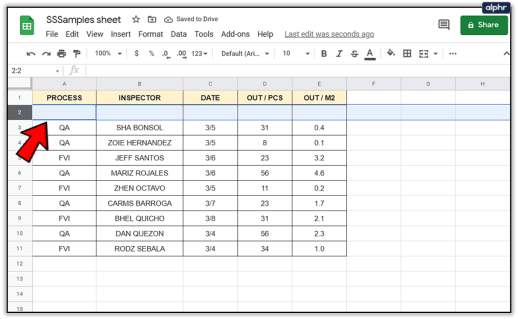
Sor vagy oszlop áthelyezése a Google Táblázatokban
Ha egy sort vagy oszlopot új helyre kell helyeznie a táblázatban, ez könnyen elvégezhető.
- Válassza ki az áthelyezni kívánt oszlopot vagy sort, és vigye az egérmutatót a fejléc fölé. A kurzornak kézre kell változnia.
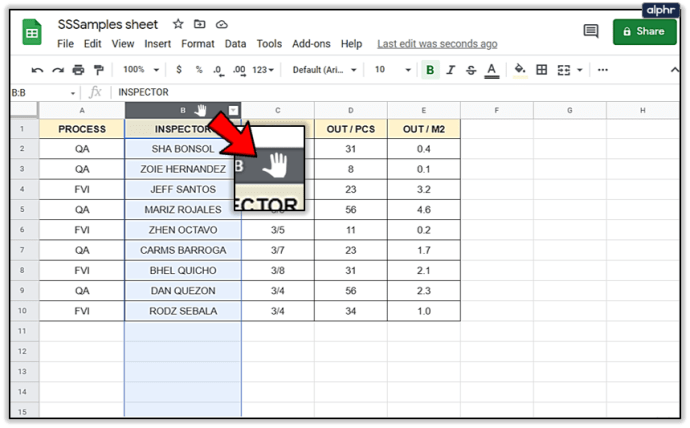
- Húzza a sort vagy oszlopot a kívánt pozícióba, és engedje el.
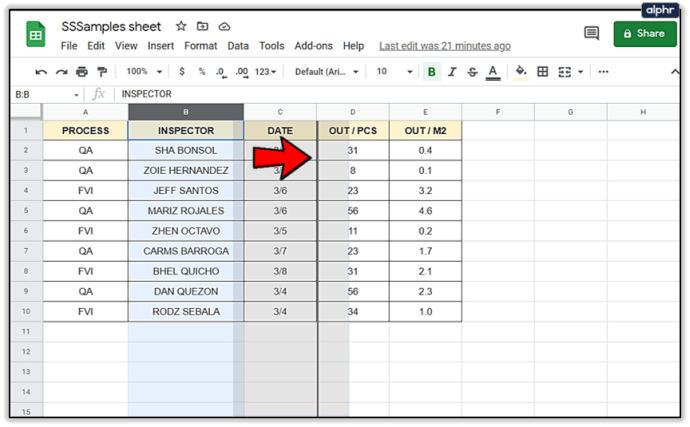
- A Sheets áthelyezi az adatokat jelenlegi formájában az új pozícióba.
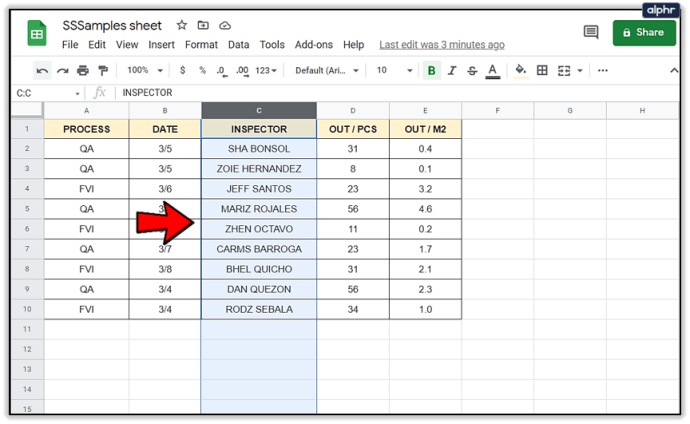
Sor vagy oszlop átméretezése a Google Táblázatokban
Néha a cellában lévő adatok túl nagyok ahhoz, hogy teljesen láthatóak legyenek. Átméretezheti, vagy tördelheti az összes szöveget a cellákban. Itt van, hogyan.
Sor vagy oszlop átméretezése:
- Vigye a kurzort a sort vagy oszlopot elválasztó vonal fölé. Dupla nyíllá kell változnia.
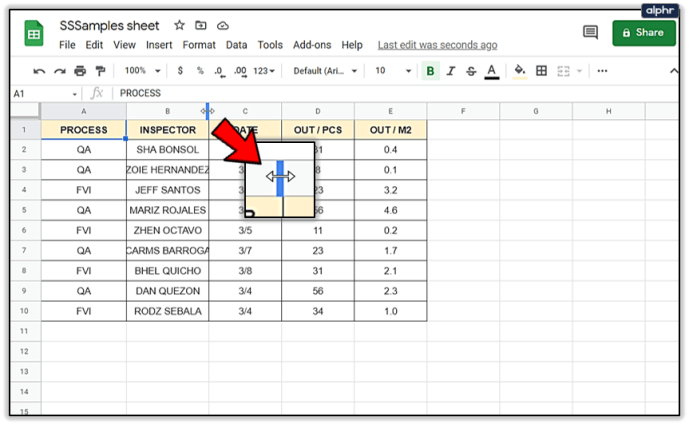
- Húzza a kurzort addig, amíg a sor vagy oszlop el nem éri a kívánt méretet, vagy tisztán nem jeleníti meg az adatokat.
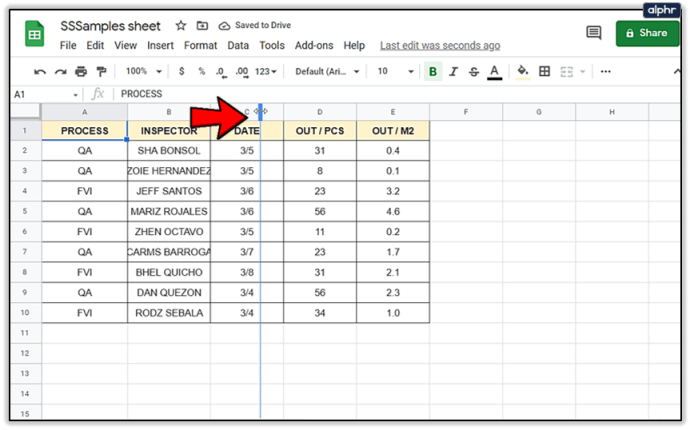
- Engedje el a kurzort, és a sor vagy oszlop megtartja méretét.

Néha az átméretezés nem megfelelő, vagy nem működik a laptervben. Ebben az esetben a szöveg tördelésével egy kicsit több láthatóságot szoríthat a cellába.
- Jelölje ki a tördelni kívánt sort, oszlopot vagy cellát.

- Válassza ki a szöveg tördelése ikont a menüből.
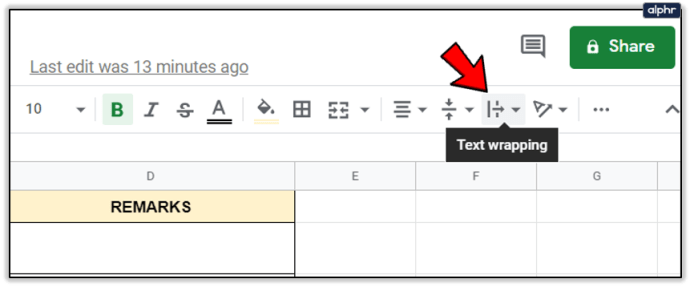
- Válassza a Wrap lehetőséget. A szöveget most úgy kell formázni, hogy jobban illeszkedjen a cella méretéhez, és jobban olvasható legyen.
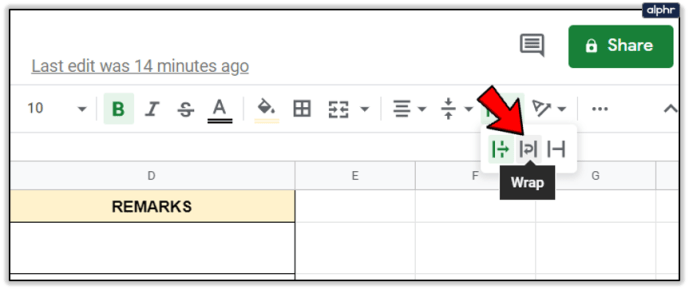
Ugyanezen cél eléréséhez használhatja a Formátum menüt, és válassza a Szöveg tördelését, vagy kattintson a jobb gombbal a sor vagy oszlop fejlécére, és válassza az „Átméretezés” lehetőséget.
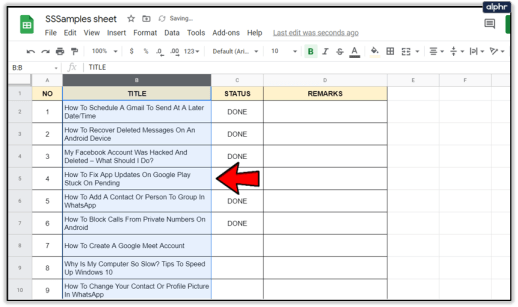
Töröljön egy sort vagy oszlopot a Google Táblázatokban
Végül a Google Táblázatok vagy bármely táblázat egyik leggyakoribb feladata egy oszlop vagy sor törlése. Íme, hogyan kell csinálni.
- Válassza ki a törölni kívánt oszlop- vagy sorfejlécet.
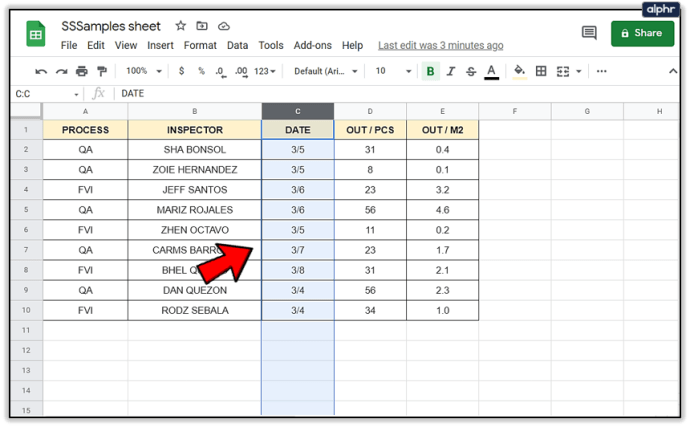
- Kattintson a jobb gombbal, és válassza a Sor törlése vagy az Oszlop törlése lehetőséget.
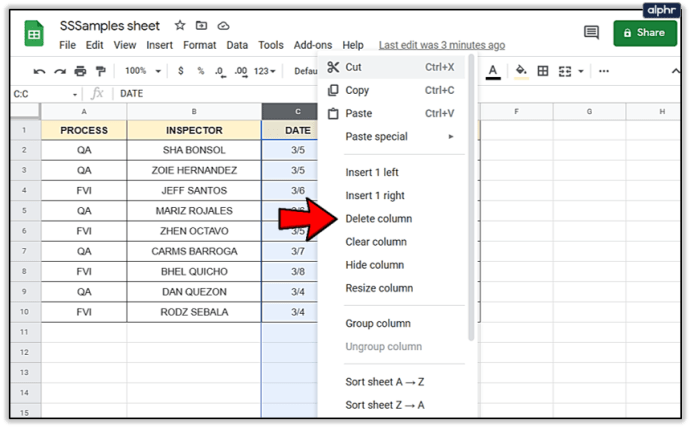
- A lapok a formázástól függően felfelé vagy lefelé tolják a táblázat adatait.
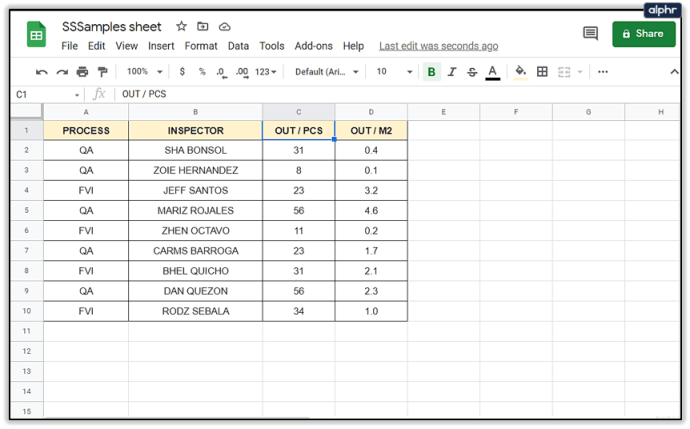
A törlés helyett elrejtheti a sorokat és oszlopokat is, ha ez jobban működne. Ezt a sor vagy oszlop fejlécének kiválasztásával és az „Elrejtés” kiválasztásával teheti meg. Ez hasznos lehet a képlet vagy más adatok elrejtéséhez a nézetből, miközben továbbra is megjeleníti az abból származó adatokat.